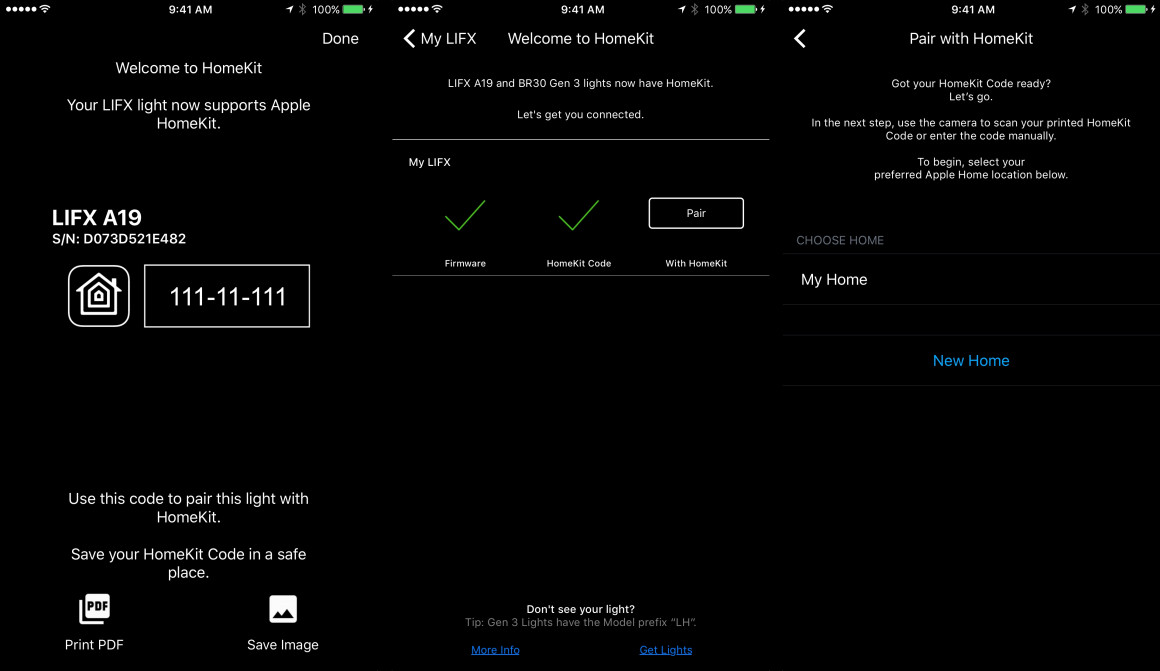Jak odzyskać kod Lifx HomeKit
Jeśli teraz kupisz urządzenia obsługujące HomeKit, zobaczysz naklejkę z kodem parowania, który musisz wprowadzić w aplikacji Apple Home. Prawdopodobnie znajdziesz ten kod wydrukowany gdzieś w instrukcji, a być może nawet na samym urządzeniu. Dlatego nigdy nie powinieneś znajdować się w miejscu, w którym nie możesz go zlokalizować.
Co jednak, jeśli Twoje urządzenie inteligentne nie było kompatybilne z HomeKit, kiedy je kupiłeś – i dlatego nigdy nie miało kodu – ale teraz jest włączone HomeKit?
Przeczytaj to: Najlepsze inteligentne żarówki, które możesz kupić
W takiej sytuacji znajduje się wielu użytkowników Lifx, ponieważ dotyczy to żarówek LIFX A19, LIFX BR30, LIFX + A19 i LIFX + BR30. Ale dobrą wiadomością jest to, że dość łatwo jest odzyskać ośmiocyfrowy kod Lifx HomeKit i uzyskać cyfrową wersję naklejki z kodem wyświetlanej w aplikacji Lifx. Oto jak…
- Po pierwsze, upewnij się, że Twoja żarówka Lifx ma najnowsze oprogramowanie układowe. Na ekranie głównym aplikacji Lifx zobaczysz małą ikonę strzałki obok żarówek, które wymagają aktualizacji.
- Gdy to zrobisz, dotknij nazwy żarówki na ekranie głównym, a zobaczysz powiadomienie czekające na dzwonek u góry. Dotknij tego, a pojawi się ekran „Paruj z HomeKit", na którym zobaczysz wszystkie swoje żarówki, które możesz dodać do inteligentnej platformy domowej Apple.
- Kliknij „Pobierz kod” dla żarówki, którą chcesz zsynchronizować, a rozpoczniesz proces. Upewnij się, że jesteś blisko żarówki. Twój Lifx faktycznie zresetuje się w tym momencie i będzie przechodził przez kolory.
- Następnie użyjesz konfiguracji AirPort firmy Apple, aby ponownie dodać żarówkę do domowej sieci Wi-Fi. Dotknij „Dalej”, gdy pojawi się ekran, nie będziesz musiał ręcznie wprowadzać hasła Wi-Fi.
- Instalator AirPort zadziała magicznie, aby ponownie podłączyć żarówkę, a gdy już to zrobi, przedstawi ci kod Apple HomeKit.
- Zapisz ten kod lub, jeszcze lepiej, aplikacja daje możliwość zapisania jako obraz lub plik PDF.
- Dotknij „Gotowe”, a zostaniesz przeniesiony z powrotem do aplikacji Lifx. Wybierz „Paruj”, a następnie dotknij „Wprowadź ręcznie” u dołu. Wprowadź kod, który właśnie zapisałeś / zapisałeś. Następnie przejdziesz przez zwykły proces aplikacji domowej, wyznaczając dla niej pokój i tak dalej.
Otóż to. Pamiętaj – przechowuj ten kod HomeKit w bezpiecznym miejscu na wypadek, gdybyś kiedykolwiek musiał dodać go ponownie w przyszłości.